- ·上一篇文章:最实用的雨林木风winxp安装教程
- ·下一篇文章:雨林木风ghost xp sp3 纯净版怎样安装教程
雨林木风ghost xp sp3 纯净版怎么安装【图文教程】
雨林木风ghost xp sp3 纯净版怎么安装【图文教程】
因为电脑的配置相对较低,有的用户会通过系统城网站下载雨林木风ghost xp sp3纯净版系统,其中的sp3是xp系统最完整的版本,是安装ghost xp系统的首选。最简单的安装方式就是硬盘安装,因此接下来要和大家分享雨林木风ghost xp sp3 纯净版的安装教程。
一、安装准备
1、当前系统可以正常运行
2、备份好C盘和桌面的文件
二、雨林木风ghost xp sp3 纯净版怎么安装
1、下载雨林木风ghost xp sp3 纯净版镜像文件到C盘之外的分区,使用WinRAR等软件解压;
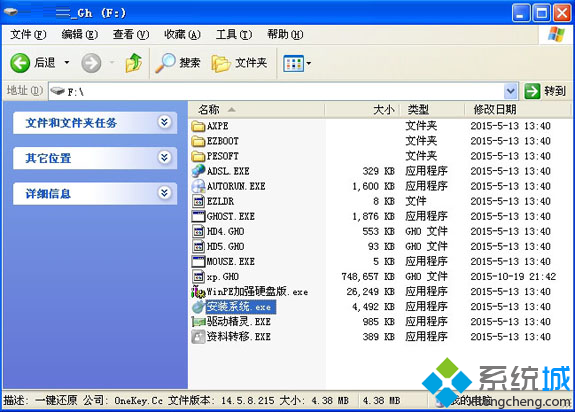
2、双击“安装系统.exe”打开OneKey Ghost,选择安装在C盘,点击确定;
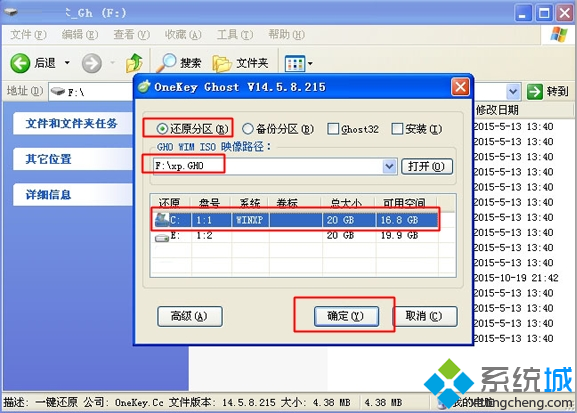
3、弹出对话框,询问是否立即重启进行还原,点击是开始还原;
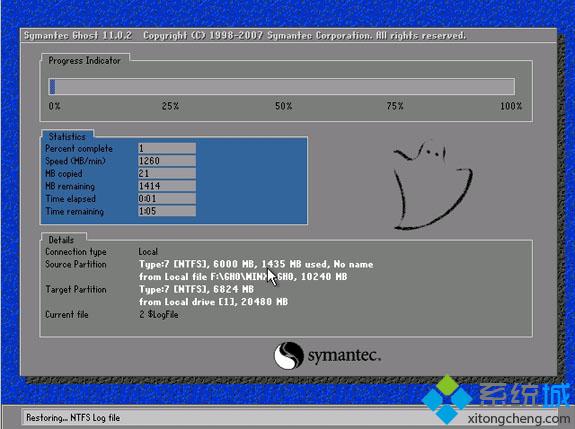
4、还原之后,电脑会自动重启,开始进行雨林木风ghost xp sp3 纯净版系统的安装;
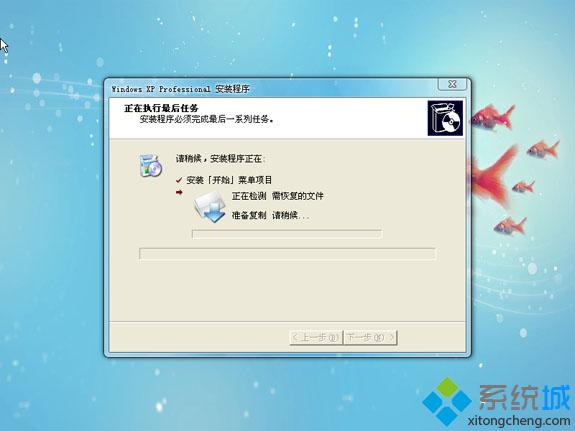
5、安装过程全自动,结束后会启动并进入雨林木风ghost xp sp3 纯净版系统桌面。

如果有不清楚雨林木风ghost xp sp3 纯净版怎么安装的用户,不妨参考一下本篇教程。
Tags:
作者:佚名评论内容只代表网友观点,与本站立场无关!
评论摘要(共 0 条,得分 0 分,平均 0 分)
查看完整评论